Hỗ trợ tư vấn
Tư vấn - Giải đáp - Hỗ trợ đặt tài liệu
Mua gói Pro để tải file trên Download.vn và trải nghiệm website không quảng cáo
Tìm hiểu thêm »Ngoài Microsoft Excel ra, thì Google Sheets cũng là một công cụ soạn thảo bảng tính trực tuyến được nhiều người sử dụng hiện nay. Cũng giống với Google Docs, khi chúng ta soạn thảo bất kỳ bảng tính bằng công cụ này thì mình có thể kiểm tra và sửa lỗi chính tả của toàn bộ bảng tính mà mình đang soạn.
Nếu bạn cũng muốn kiểm tra xem và chỉnh sửa lỗi chính tả của bảng tính của mình trên Google Sheets nhưng lại không biết phải thực hiện như thế nào? Chính vì điều này, mà hôm nay Download.vn sẽ giới thiệu bài viết Hướng dẫn kiểm tra lỗi chính tả trên Google Sheets, mời các bạn cùng tham khảo.
Bước 1: Đầu tiên, chúng ta sẽ truy cập vào trang Google Sheets trên trình duyệt của máy tính, sau đó mở một bảng tính bất kỳ mà bạn muốn kiểm tra lỗi chính tả.
Bước 2: Tại bảng tính của Google Sheets, nhấn vào mục Công cụ trên thanh Menu.
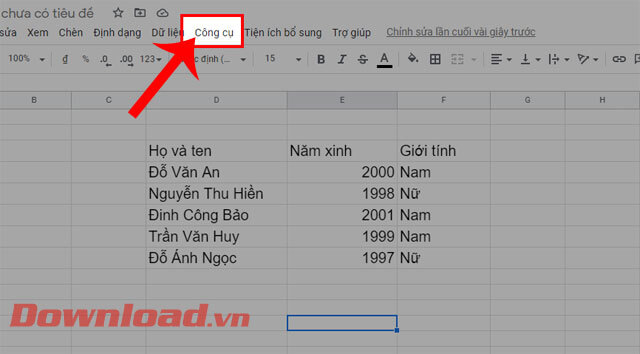
Bước 3: Sau đó, hãy nhấp chuột vào mục Kiểm tra chính tả.
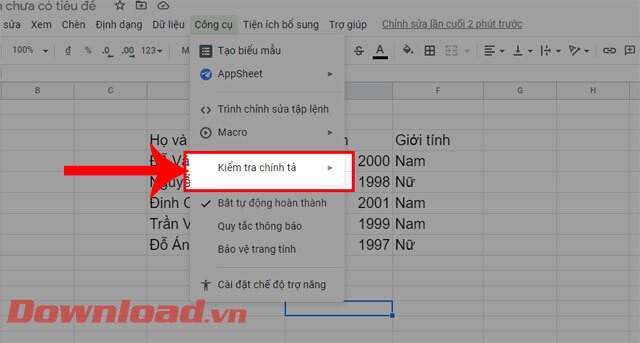
Bước 4: Lúc này trên màn hình sẽ hiển thị 2 mục: Kiểm tra chính tả và Từ điển cá nhân, chọn mục Kiểm tra chính tả.
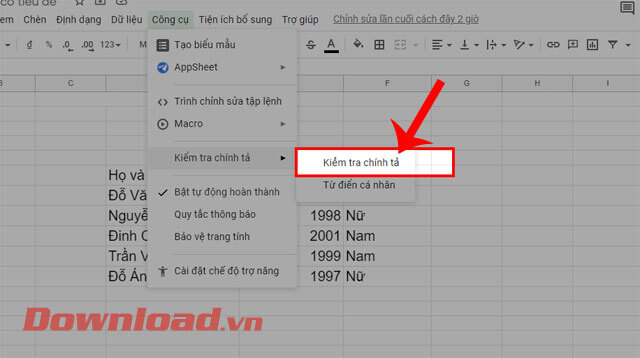
Bước 5: Ở góc bên trái phía màn hình xuất hiện của sổ báo lỗi chính tả có trong bảng tính. Tại đây sẽ hiển thị từ đúng chính tả, ấn vào nút Thay đổi để sửa lỗi sai chính tả.
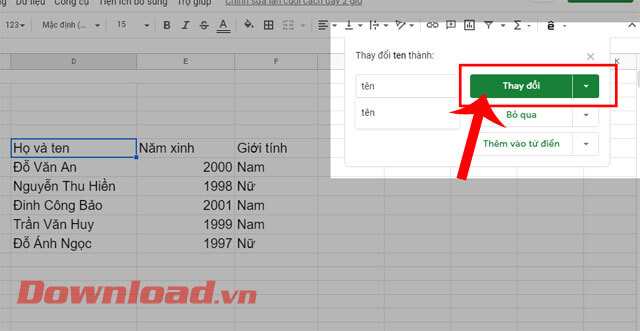
Bước 6: Tiếp tục click chuột vào nút Thay đổi, cho đến khi xuất hiện cửa sổ thông báo “Không có đề xuất chính tả nào”, ở góc bên phải phía trên màn hình.
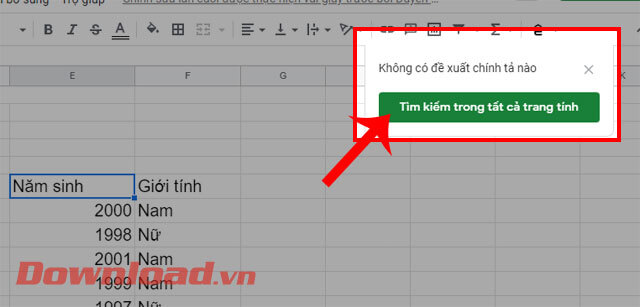
Ngoài ra các bạn cũng có thể tham khảo thêm một số bài viết khác về thủ thuật về Google Sheets như:
Chúc các bạn thực hiện thành công!
Theo Nghị định 147/2024/ND-CP, bạn cần xác thực tài khoản trước khi sử dụng tính năng này. Chúng tôi sẽ gửi mã xác thực qua SMS hoặc Zalo tới số điện thoại mà bạn nhập dưới đây: